Si të menaxhoni, anuloni ose modifikoni abonimin tuaj në Office 365

Në këtë udhëzues, ju japim një vështrim të shpejtë se si mund të kujdeseni për të gjitha gjërat që lidhen me pajtimin tuaj në Office 365.
Menaxhimi i llogarisë tuaj Office 365 është një detyrë e lehtë. Ja se si.
Përpara ditëve të abonimeve në internet, menaxhimi i softuerit tuaj ishte i lehtë. E ke blerë një herë dhe je i mirë për jetën, ose të paktën derisa vendose ta përmirësosh. Tani, me Office 365, mund të blini ose një abonim vjetor ose mujor, në varësi të nevojave tuaja. Por, a e dini se ku mund të shkoni për t'i menaxhuar të gjitha nëse vendosni se nuk dëshironi më një abonim?
Në këtë udhëzues, ne do t'ju japim një vështrim të shpejtë se si mund të kujdeseni për të gjitha gjërat që lidhen me pajtimin tuaj në Office 365.
Nëse po përdorni Office 365 me llogarinë tuaj të Microsoft, të Office 365 të blerë përmes Microsoft ose një kod përmes një shitësi me pakicë, do t'ju duhet të menaxhoni llogarinë tuaj të Office nga faqja e llogarisë Microsoft. Thjesht identifikohuni dhe vizitoni faqen këtu . Më pas do të dëshironi të zgjidhni Shërbimet dhe Abonimet nga lista që shfaqet në krye të faqes.
Më pas, do t'ju duhet të kërkoni nëpër listë dhe të gjeni Abonimin tuaj në Office 365 të lidhur me llogarinë tuaj. Pasi ta gjeni, ka disa gjëra që mund të bëni nga këtu, siç përshkruajmë më poshtë.
Klikoni në skedën " Përmbledhje" për të parë një vështrim të shpejtë në disa detyra të zakonshme që mund të kryeni. Këto përfshijnë instalimin e Office, rishikimin e abonimit tuaj, hapjen e OneDrive ose Outlook. Këtu do të shihni gjithashtu seksionin e ndihmës, ku mund të shkoni për të kontaktuar mbështetjen.
Klikoni në skedën Pagesa dhe faturimi për të parë opsionin tuaj të abonimit. Nga kjo faqe, mund të përmirësoni ose anuloni abonimin tuaj në Office 365, të aktivizoni faturimin periodik ose të përdorni një kartë ose kod të Office 365.
Klikoni skedën Instals për të menaxhuar instalimet tuaja të Office 365. Nga këtu mund të shkarkoni instaluesin për PC-të e rinj ose të hiqni dhe të dilni nga Office në PC-të që nuk i përdorni më.
Nëse nuk jeni ende të sigurt se si të lundroni nëpër këtë faqe ose të menaxhoni abonimin tuaj në Office 365, Microsoft është ende këtu për të ndihmuar. Mund të gjeni lidhje për të ndihmuar artikujt në seksionin Ndihma me llogarinë Microsoft në fund të faqes së përmbledhjes. Disa tema të zakonshme të mbuluara atje përfshijnë si të ndaloni faturimin e përsëritur, të paguani për abonimet dhe më shumë.
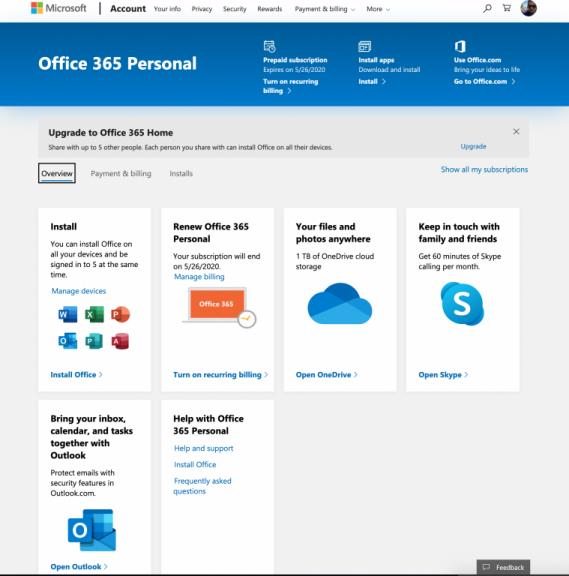
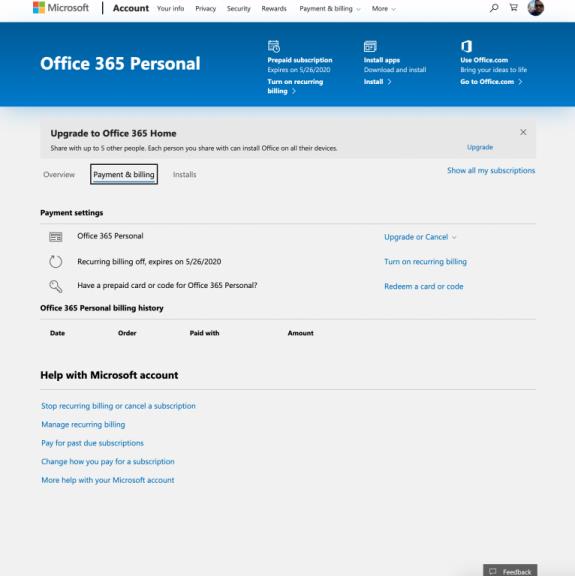
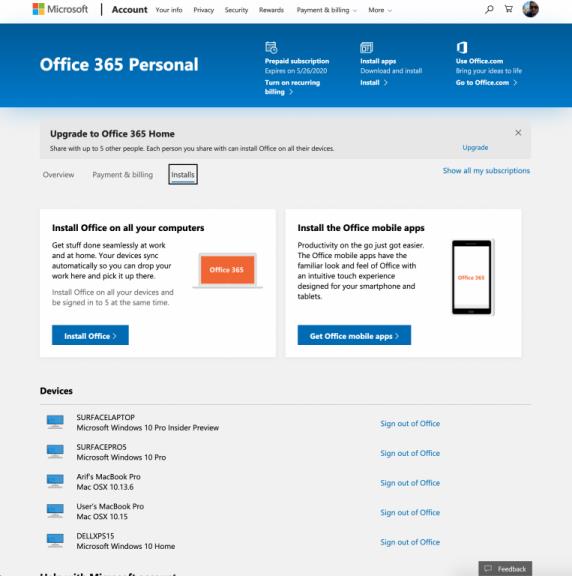
Jo të gjithë duan të paguajnë për Office 365 dhe nëse po përdorni Office 365 falas me një llogari shkolle ose pune, menaxhimi i abonimit është pak më ndryshe. Do t'ju duhet të shkoni në faqen Llogaria ime për organizatën tuaj. Pasi të jeni atje, ka disa detyra të zakonshme që mund t'i kryeni.
Nëse abonimi juaj e lejon, klikoni mbi Menaxho instalimet për të instaluar office 365 ose çaktivizoni dhe hiqni pajisjet nga lista juaj.
Klikoni " Informacionet personale" për të modifikuar informacionin tuaj personal të lidhur me llogarinë tuaj të Office 365.
Klikoni " Abonimet" për të parë çdo aplikacion ose shërbim që përfshin planet tuaja të Office 365.
Klikoni Siguria dhe privatësia për të ndryshuar fjalëkalimet ose preferencat e kontaktit.
Klikoni Lejet e aplikacioneve për të menaxhuar lejet e aplikacioneve tuaja të Office 365.
Kliko "Instalimet e mia" për të menaxhuar aplikacionet tuaja të Office 365.
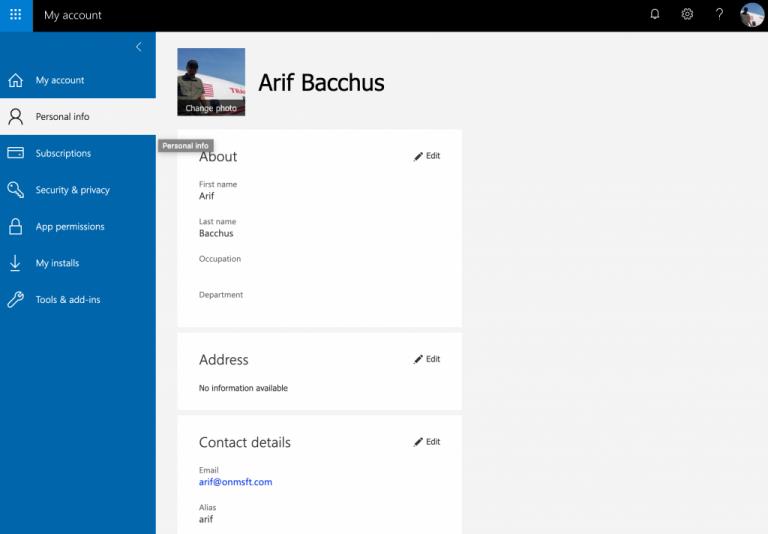
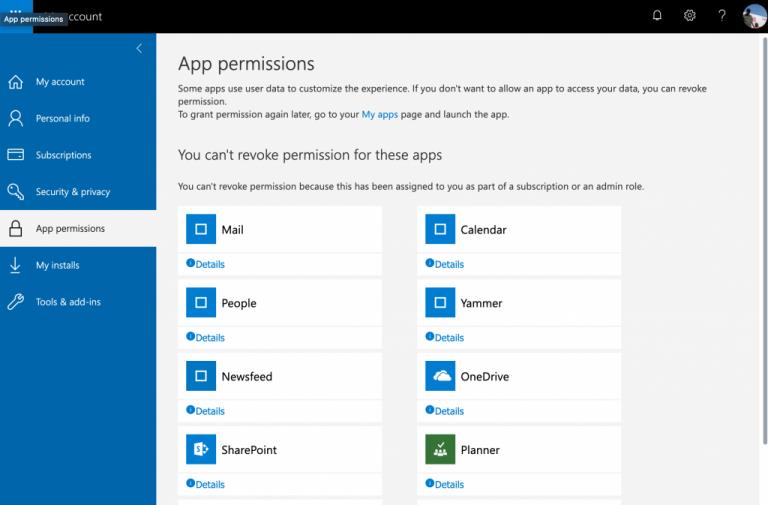
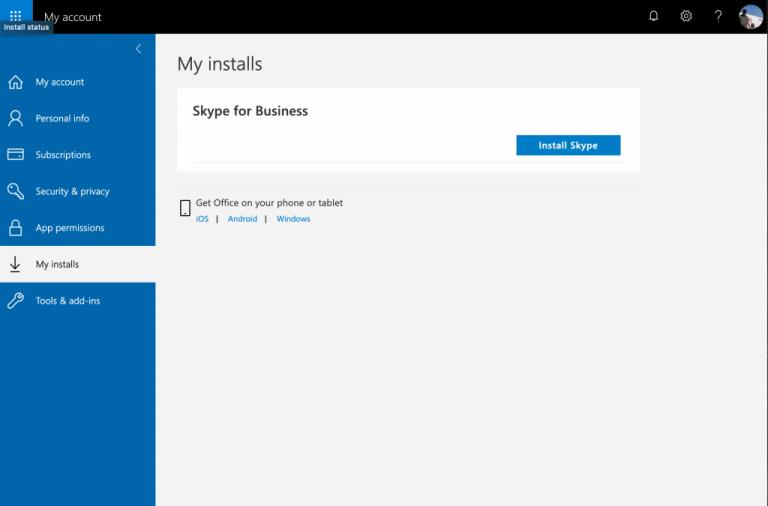
Në rast se jeni konfuz dhe nuk mbani mend adresën tuaj të emailit të lidhur me llogarinë tuaj të Office, ose nëse është një llogari pune, shkolle ose personale, mos u shqetësoni, gjithmonë mund të hapni ndonjë nga Office-in tuaj të instaluar aplikacionet për të parë emrin tuaj të përdoruesit dhe për të kontrolluar llogarinë e lidhur me Office 365.
Në Windows, mund ta bëni këtë duke shkuar në një skedar të ri Office dhe klikoni në menunë File . Më pas mund të klikoni në fund ku thotë Llogaria . Nga atje, ju do të shihni emailin tuaj nën Informacioni i përdoruesit . Ju gjithashtu do të jeni në gjendje të klikoni " Menaxho llogarinë" në anën e djathtë të ekranit, gjë që do t'ju ridrejtojë përsëri në faqen kryesore të "Llogarisë së Microsoft" ose në faqen "Llogaria ime" , në varësi të llojit të llogarisë në përdorim.
Por, nëse gjithçka tjetër dështon, ju gjithashtu mund të ndjeheni të lirë të shikoni faqen e mbështetjes së Microsoft për më shumë informacion.
Në këtë udhëzues, ju japim një vështrim të shpejtë se si mund të kujdeseni për të gjitha gjërat që lidhen me pajtimin tuaj në Office 365.
Microsoft ofron një metodë mjaft jointuitive, por në fund të fundit mjaft fitimprurëse për konvertimin e abonimit tuaj personal Office 365 në një abonim Home.
Shumica e kompanive të teknologjisë kanë sezonin e tyre të popullaritetit, pastaj zbulojnë talentin e tyre të vërtetë dhe zbehen nga rryma kryesore në vendin e tyre. Ky proces është
Ja më shumë se si e përdorim Microsoft PLanner në Blog WebTech360 dhe një udhëzues se si mund ta përdorni edhe në vendin tuaj të punës.
Nëse nuk jeni adhurues i përditësimeve automatike, është shumë e lehtë ta çaktivizoni. Në këtë udhëzues, tregoni mirë se si mund ta bëni këtë.
Jo të gjithë mund të kenë para për të shpenzuar në një abonim në Office 365. Ja se si mund të merrni Office falas.
Po përpiqeni të fshini një faqe të zbrazët në Word? Në këtë udhëzues, ne do t
Kjo është një nga pyetjet më të mëdha që bëjnë përdoruesit, nëse mund të shohin kush e ka parë profilin e tyre në Instagram. Mësoni më shumë për mënyrat dhe mjetet që ndihmojnë në monitorimin e vizitorëve të profilit tuaj!
Mësimi për instalimin e një printeri në Windows 10, duke përfshirë printerët Wi-Fi dhe ata lokalë. Udhëzime hap pas hapi dhe zgjidhje për problemet e zakonshme.
Mësoni se si të zhbllokoni dikë në Facebook dhe Messenger lehtësisht me këtë udhëzues të detajuar. Ndiqni hapat e thjeshtë për të rifituar kontaktin me miqtë tuaj të bllokuar.
Dëshironi të fshini lejet e skaduara dhe të rregulloni portofolin e Apple? Ndiqni ndërsa unë shpjegoj në këtë artikull se si të hiqni artikujt nga Apple Wallet.
Pavarësisht nëse jeni i rritur apo i ri, mund t'i provoni këto aplikacione ngjyrosëse për të çliruar kreativitetin tuaj dhe për të qetësuar mendjen tuaj.
Ky udhëzues ju tregon se si të zgjidhni një problem me pajisjen tuaj Apple iPhone ose iPad që shfaq vendndodhjen e gabuar.
Shiko se si mund të aktivizosh dhe menaxhosh "Mos shqetëso" në iPad, në mënyrë që të përqendrohesh në atë që duhet të bësh. Këtu janë hapat që duhen ndjekur.
Shihni mënyra të ndryshme se si mund ta bëni tastierën tuaj iPad më të madhe pa një aplikacion të palës së tretë. Shihni gjithashtu se si ndryshon tastiera me një aplikacion.
A po përballeni me gabimin e iTunes që nuk zbulon iPhone ose iPad në kompjuterin tuaj Windows 11? Provoni këto metoda të provuara për të zgjidhur problemin tani!











